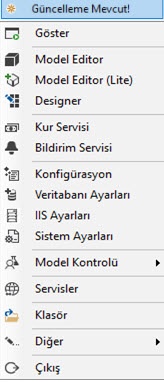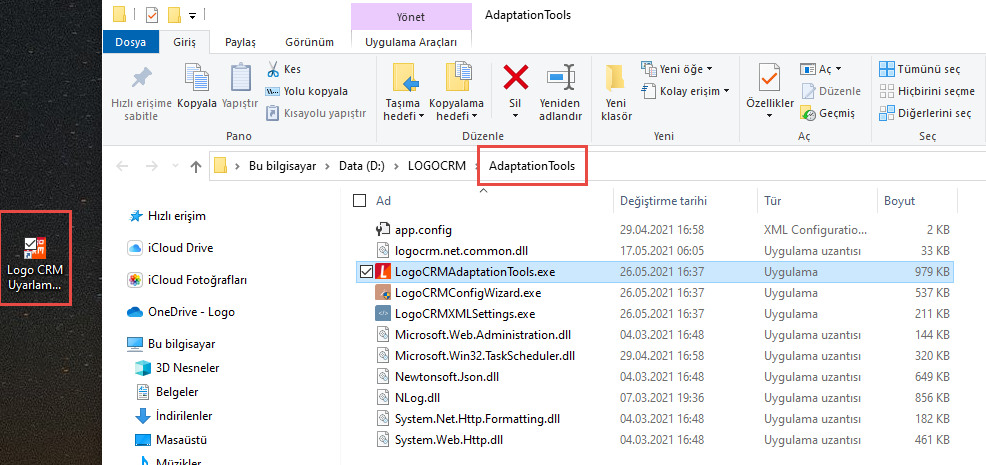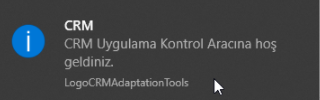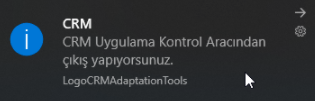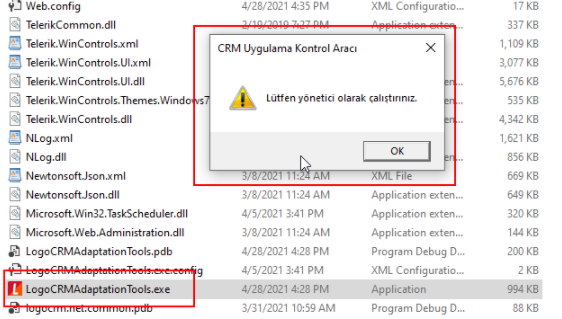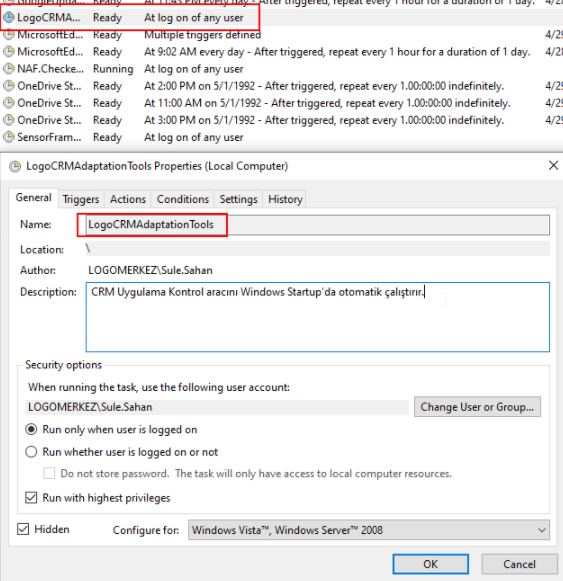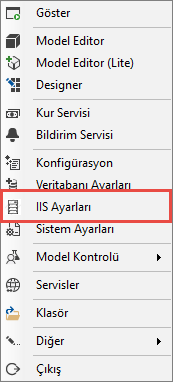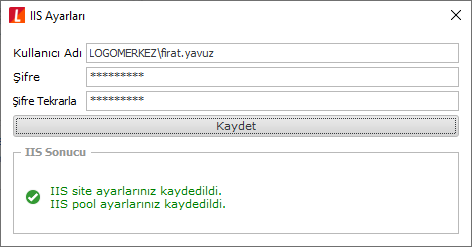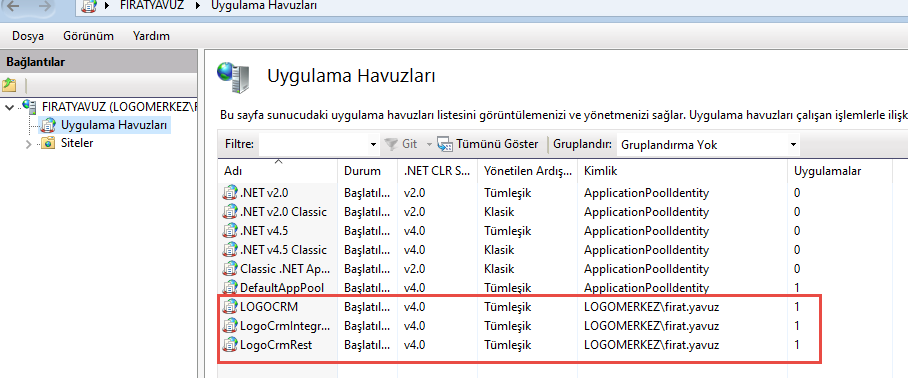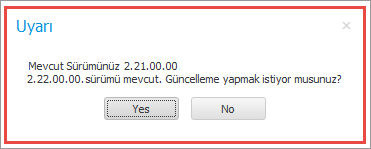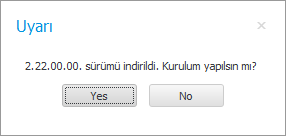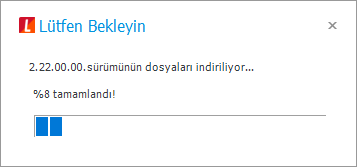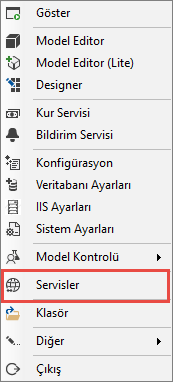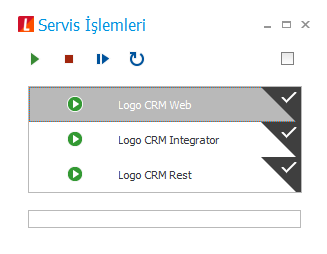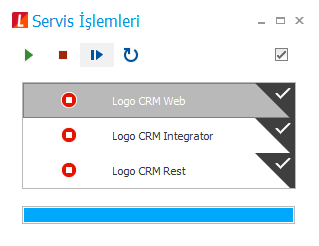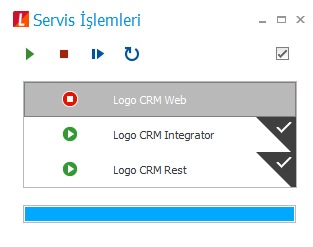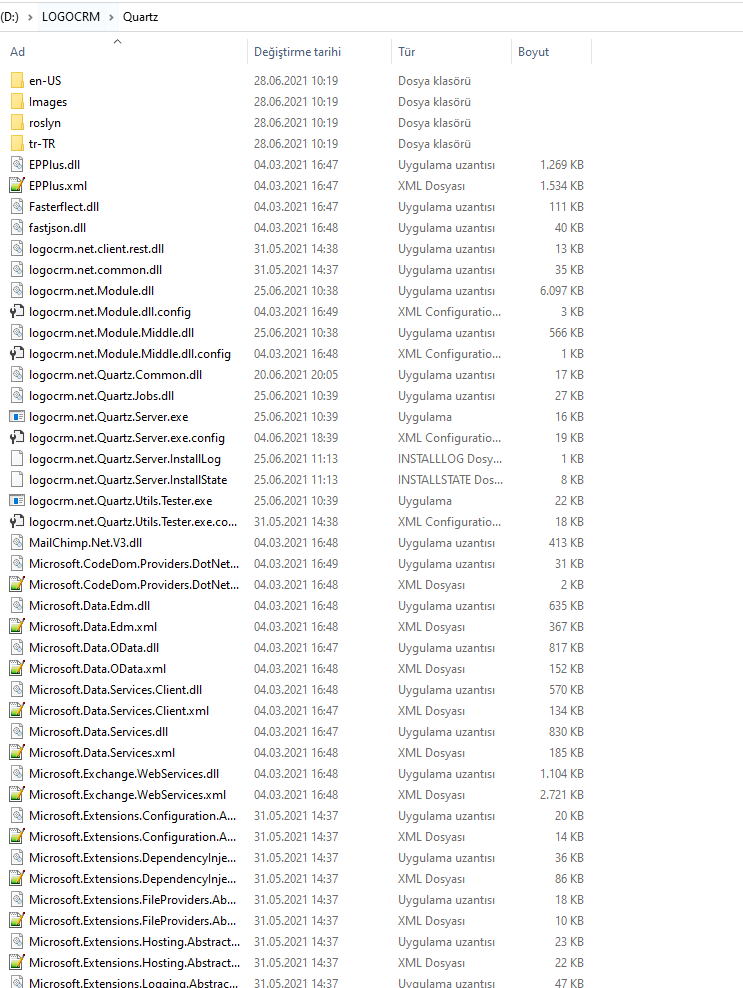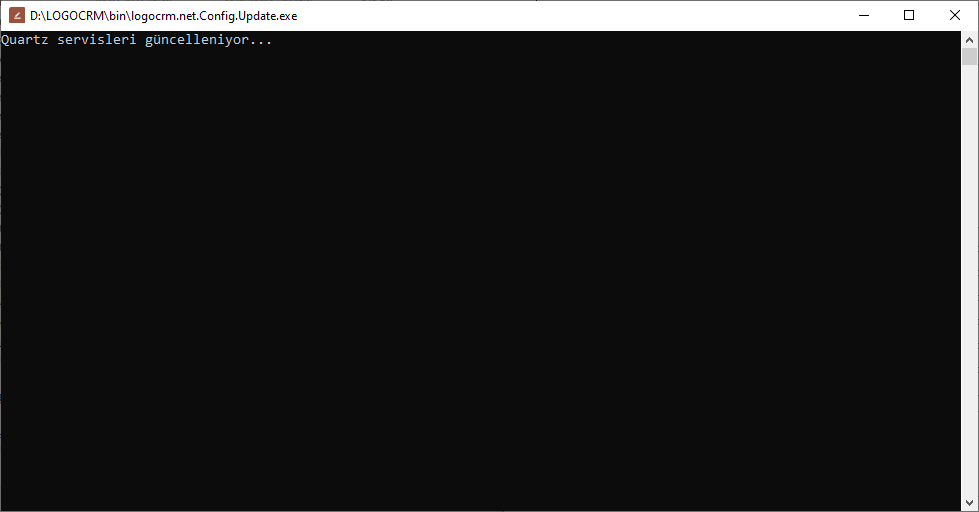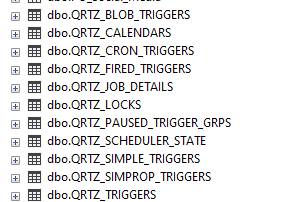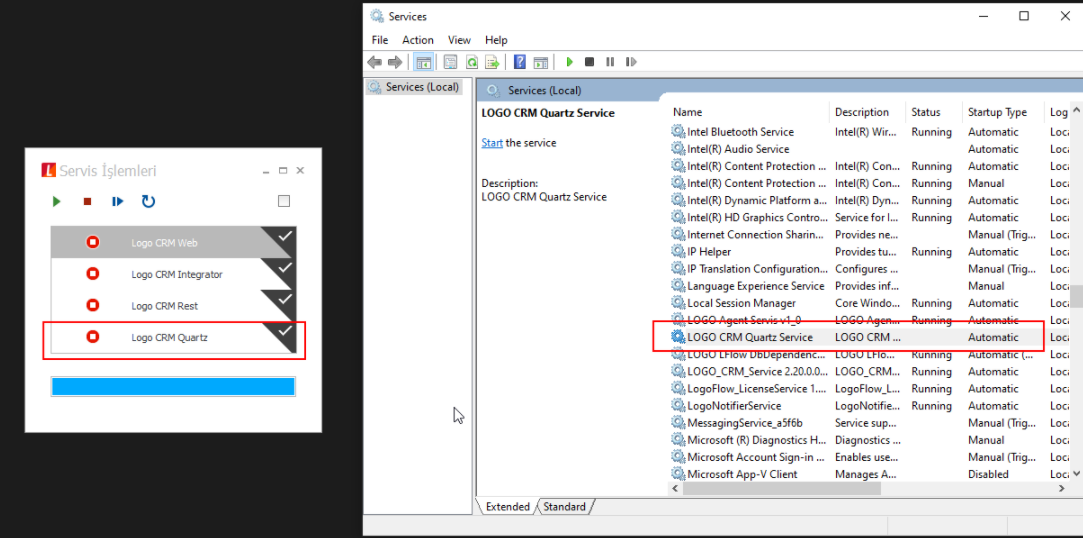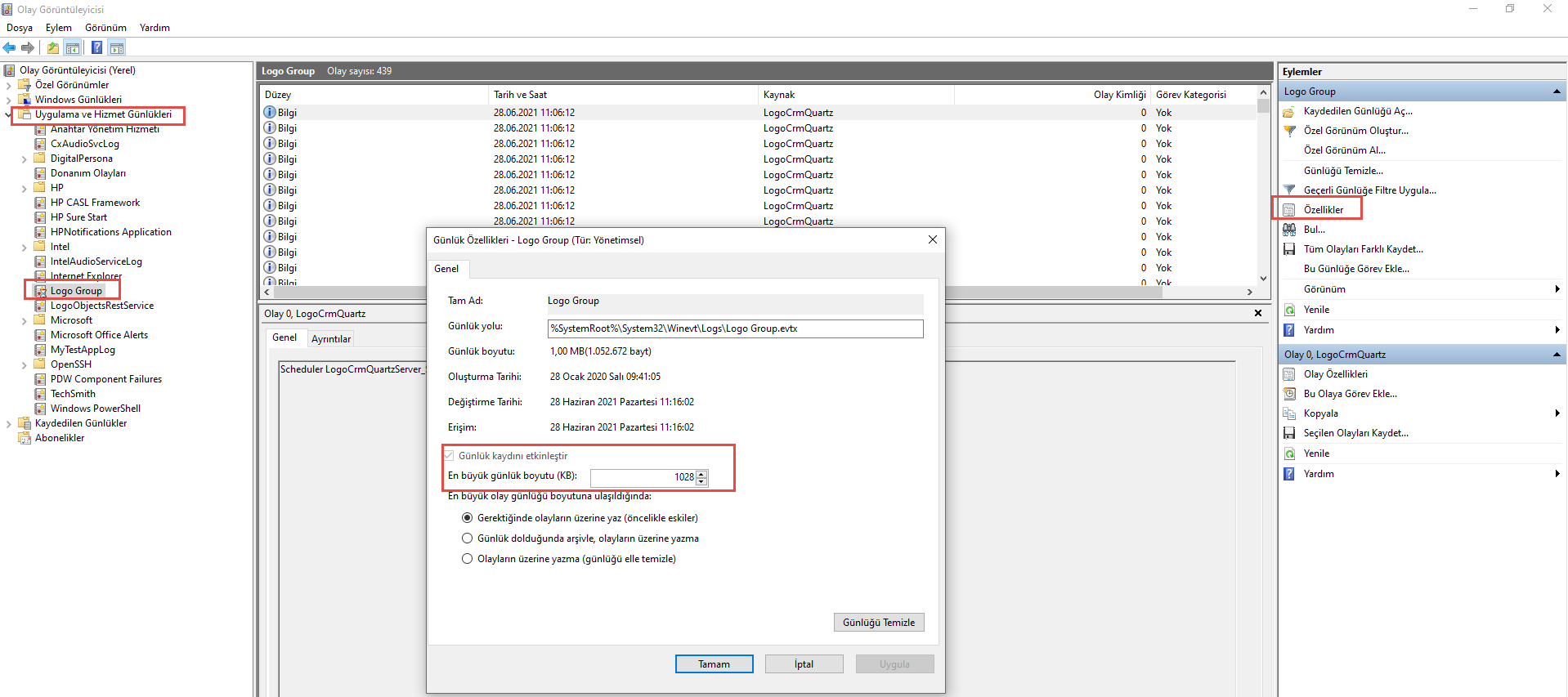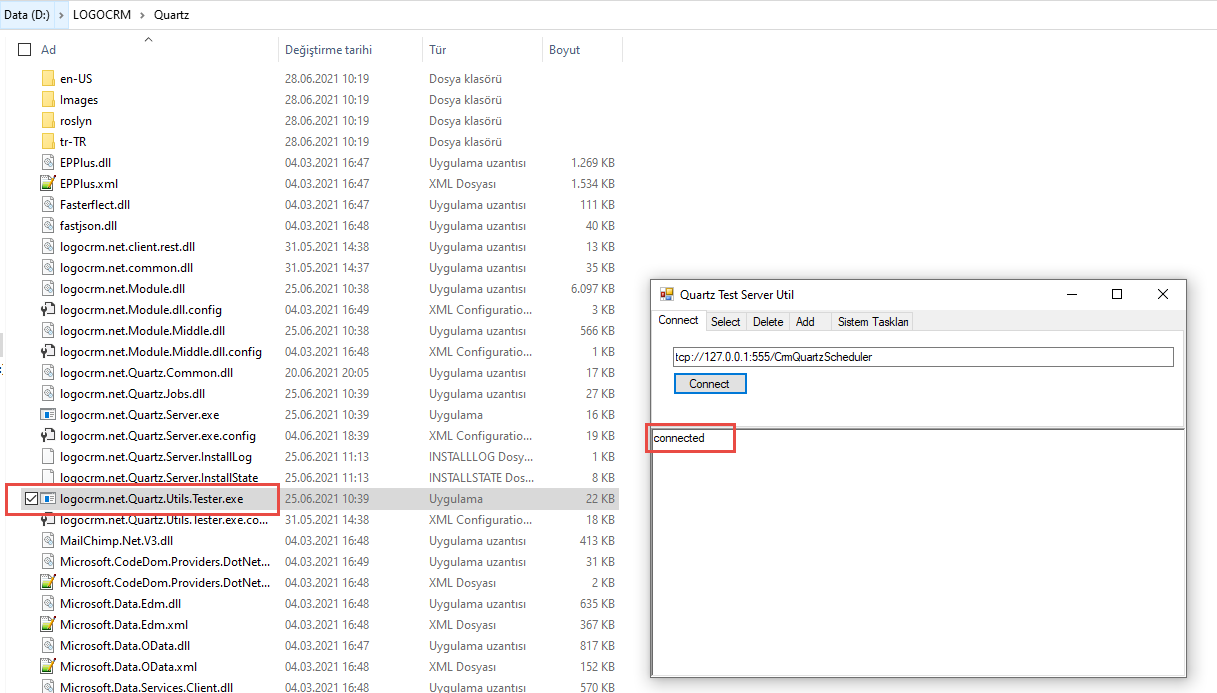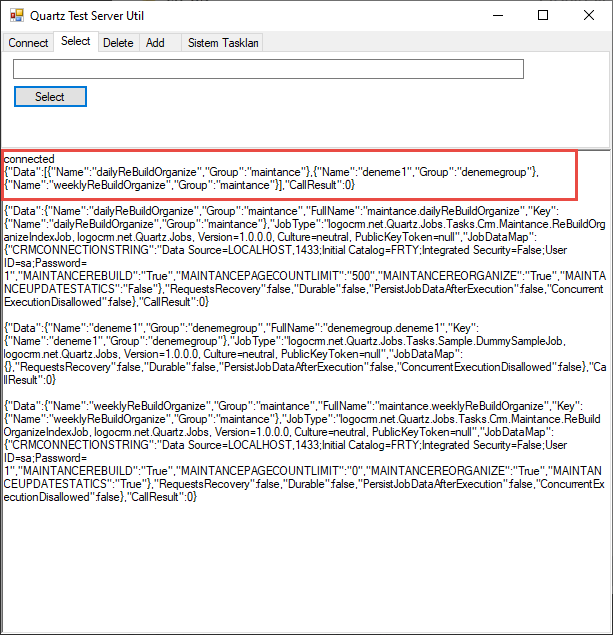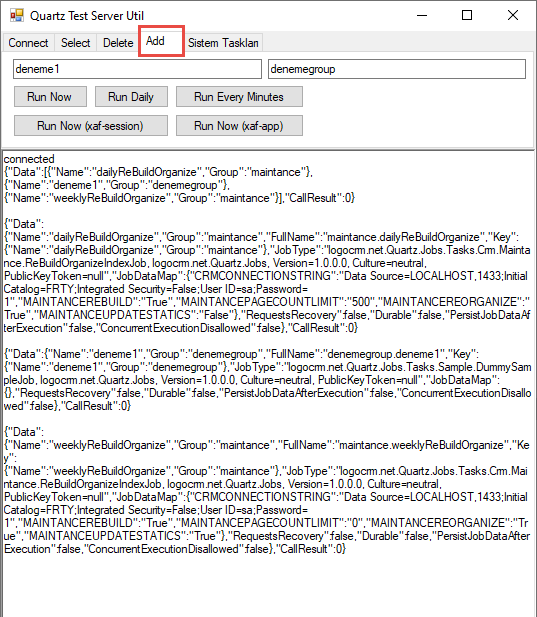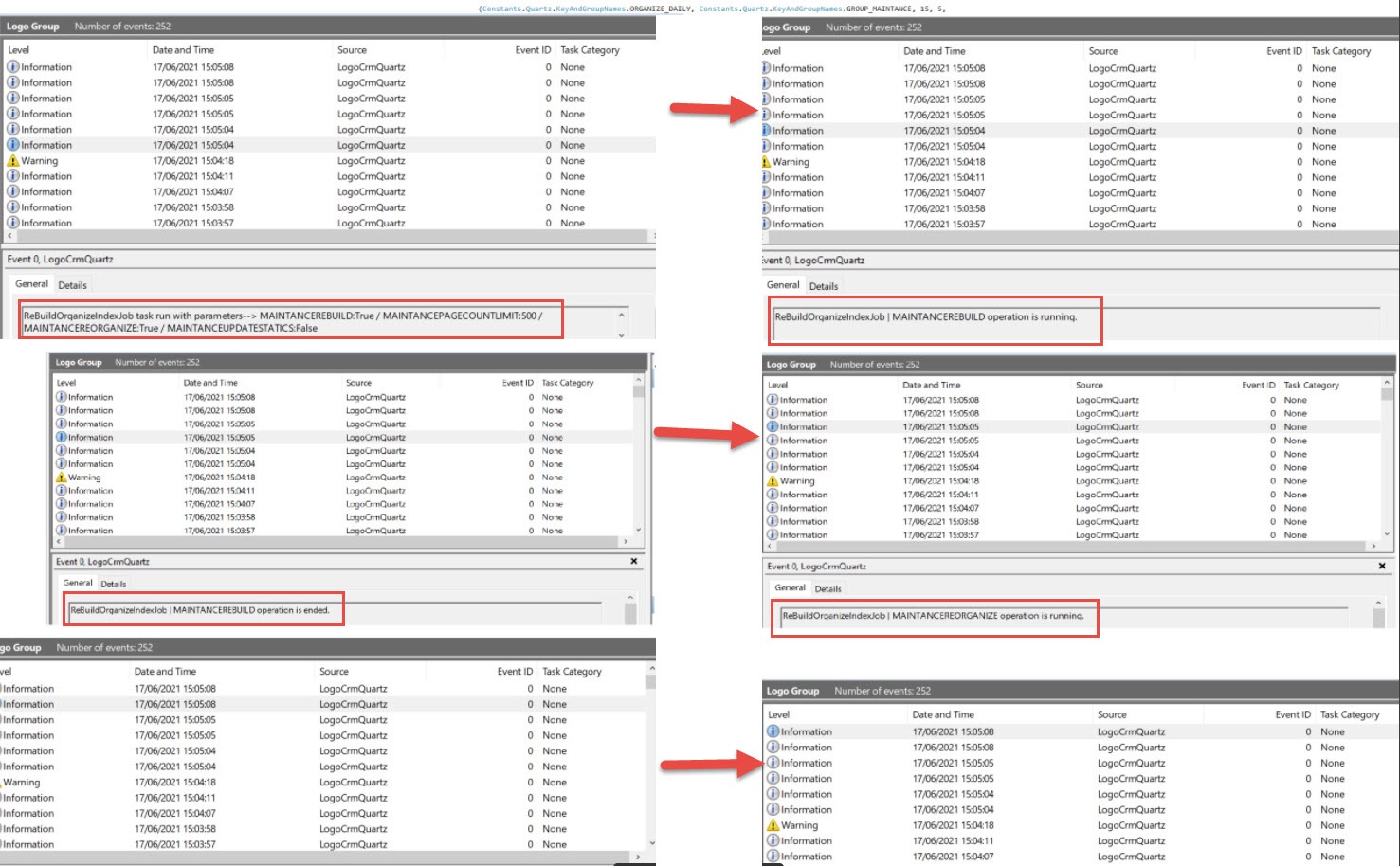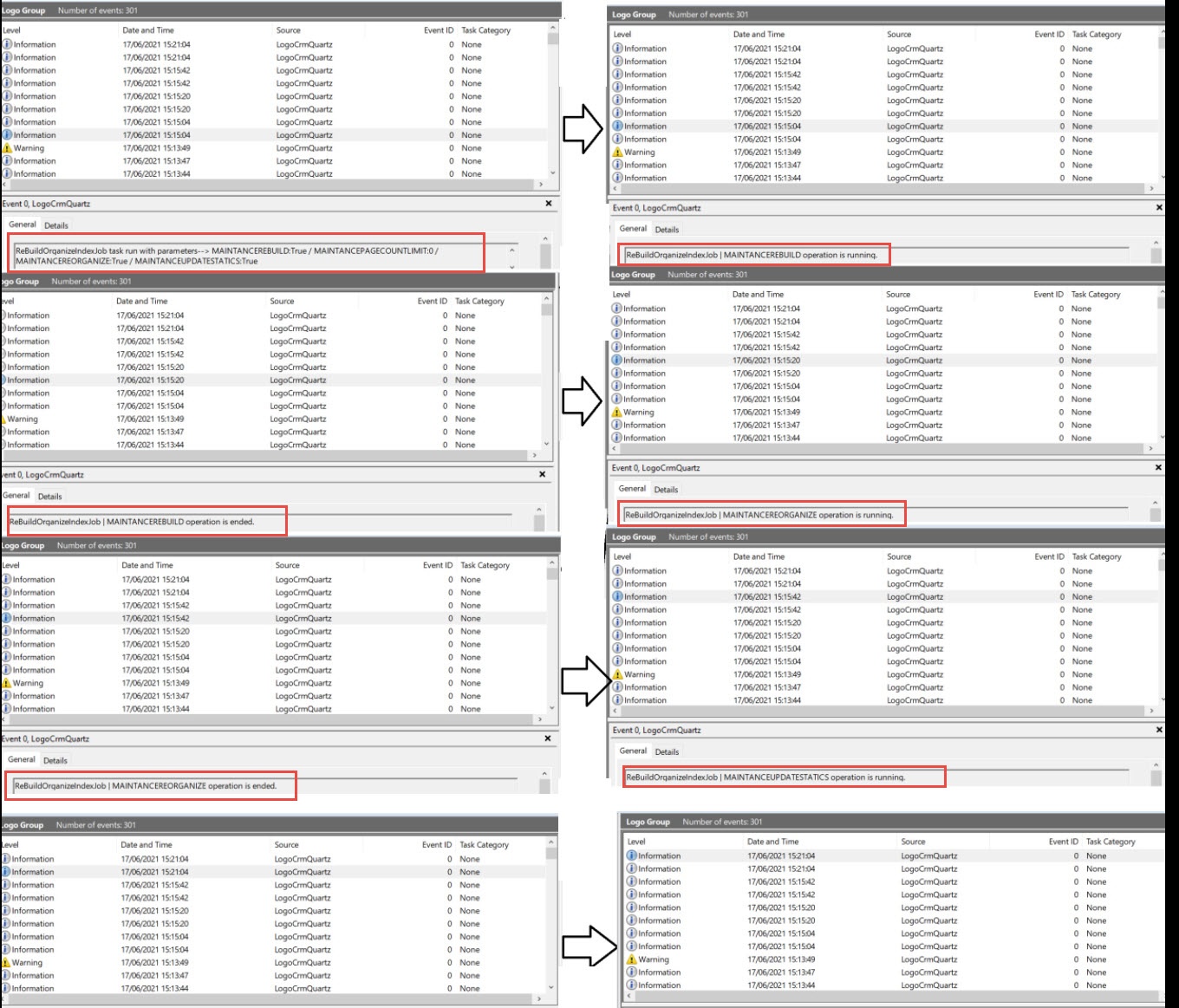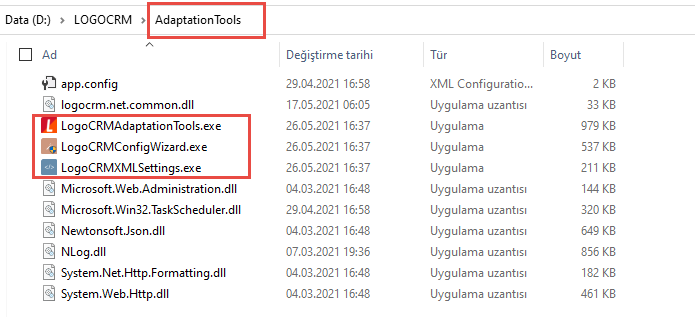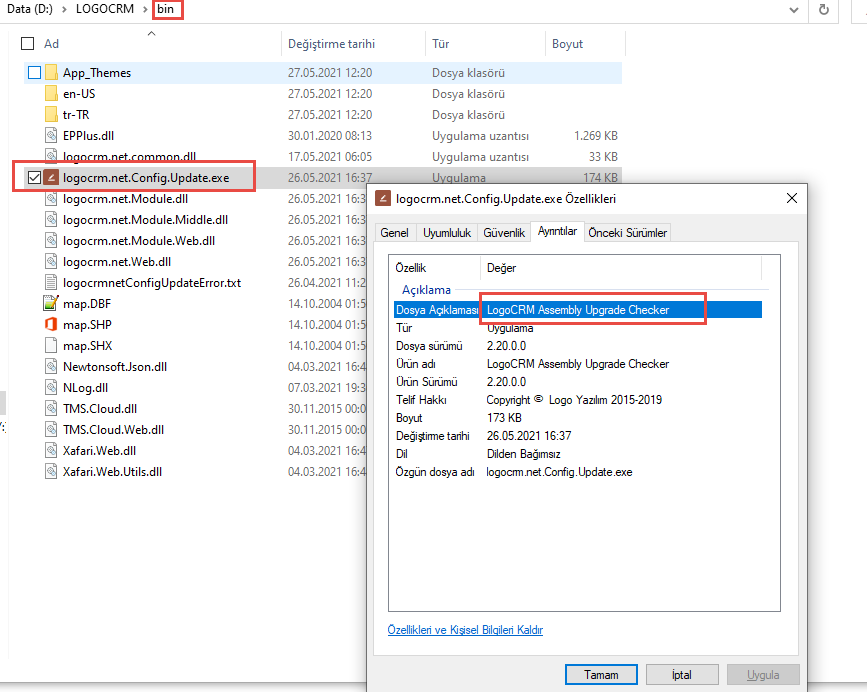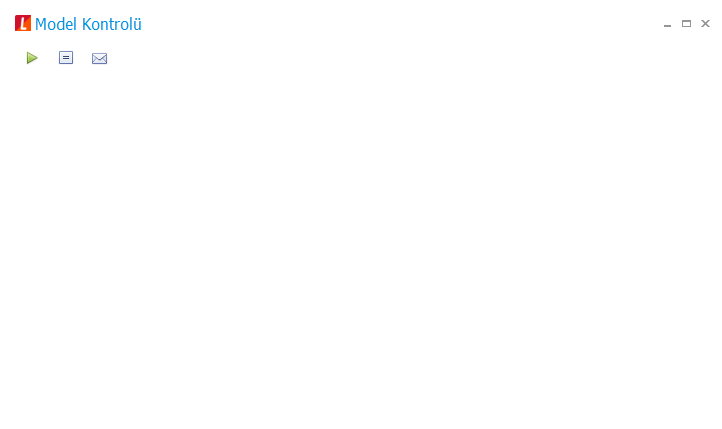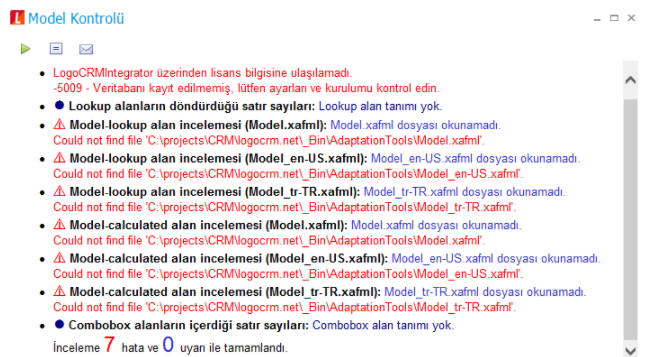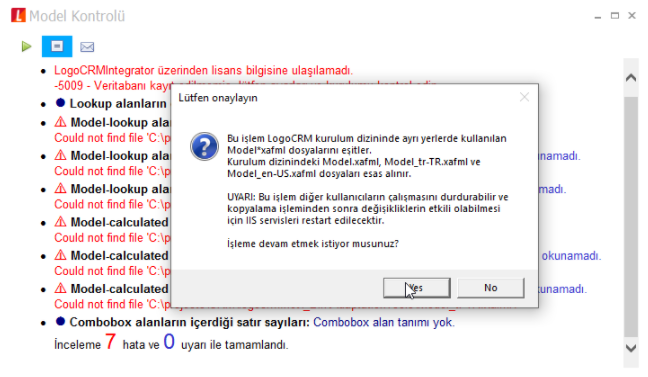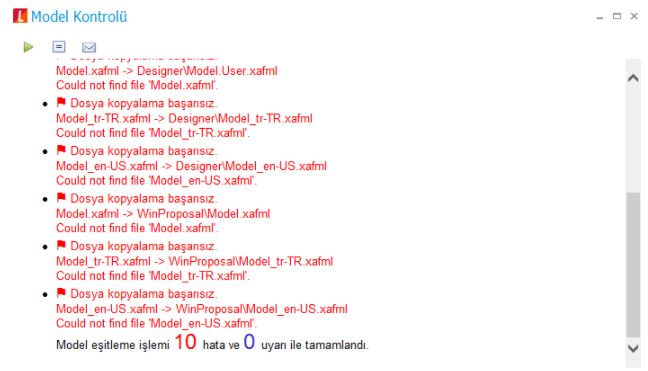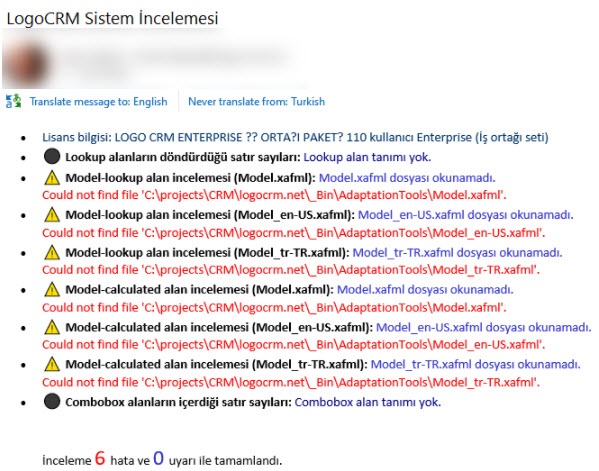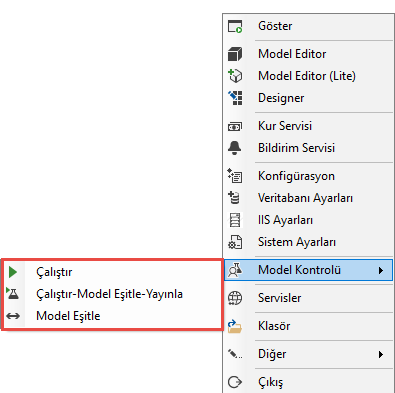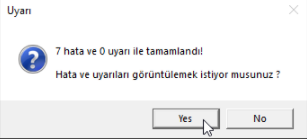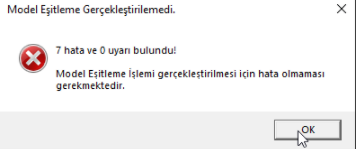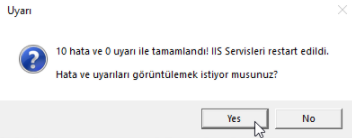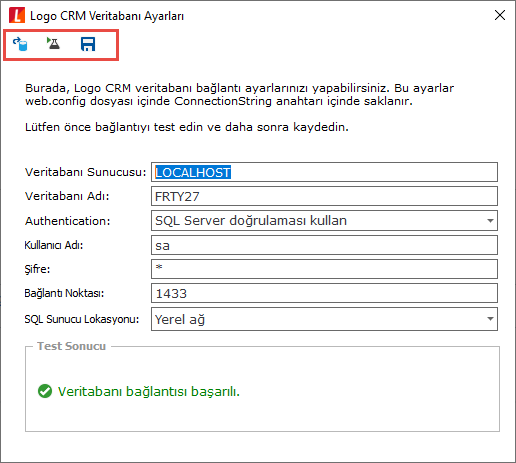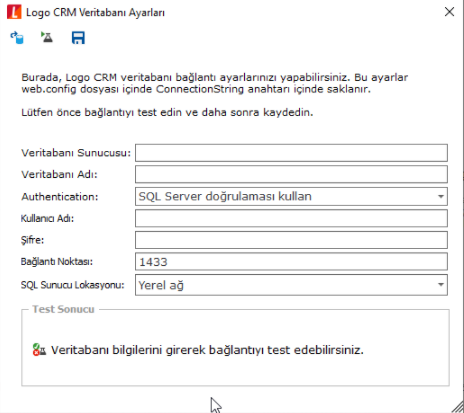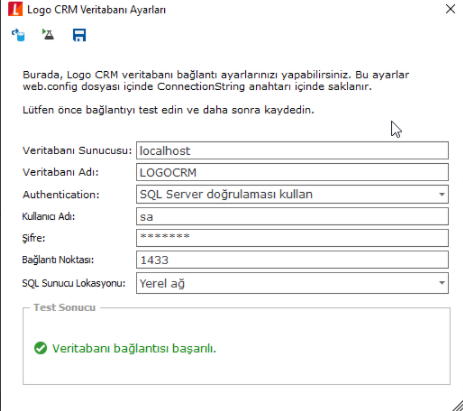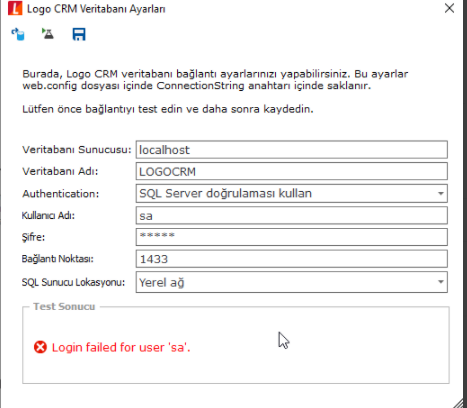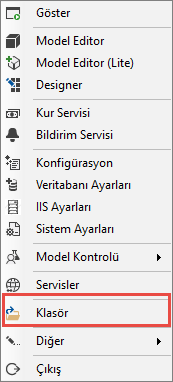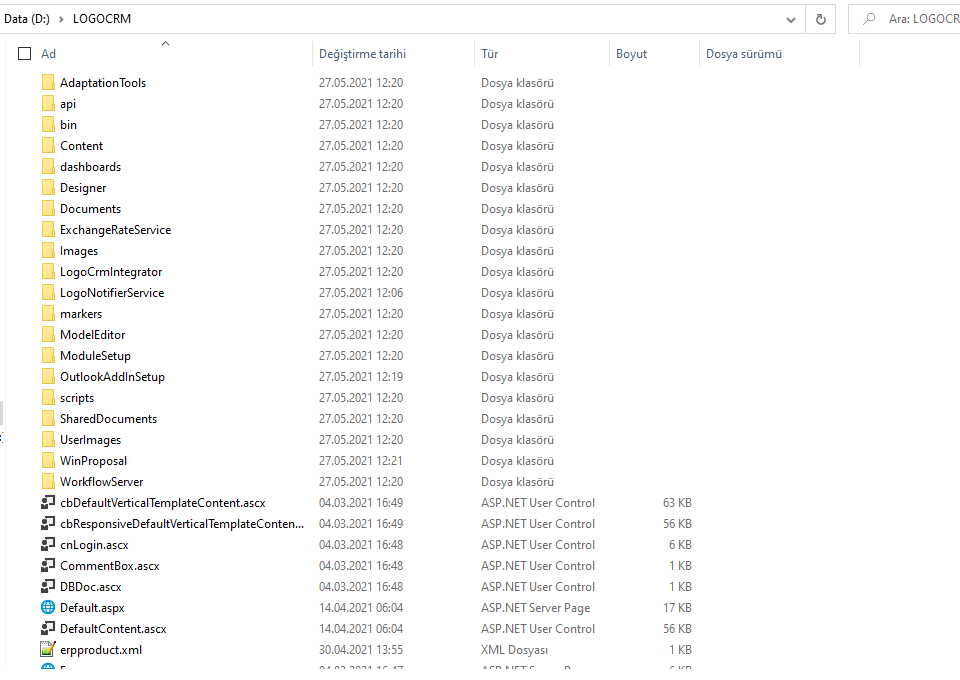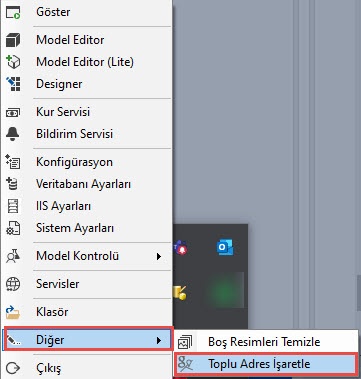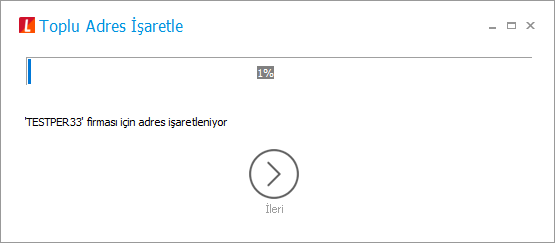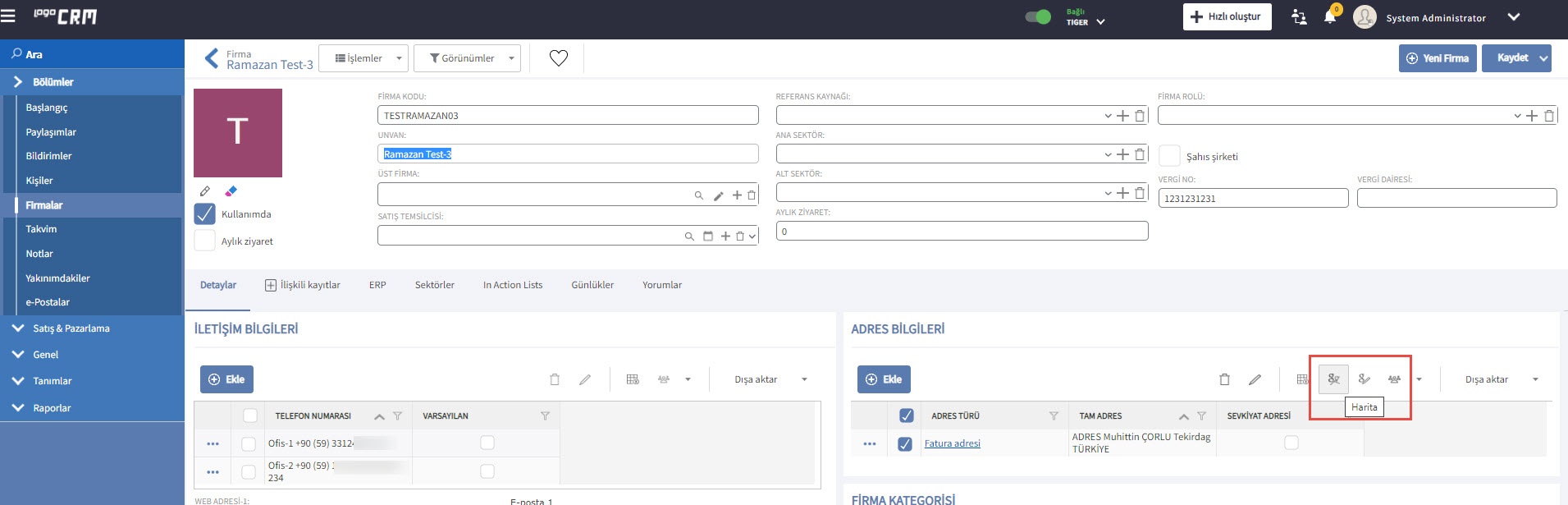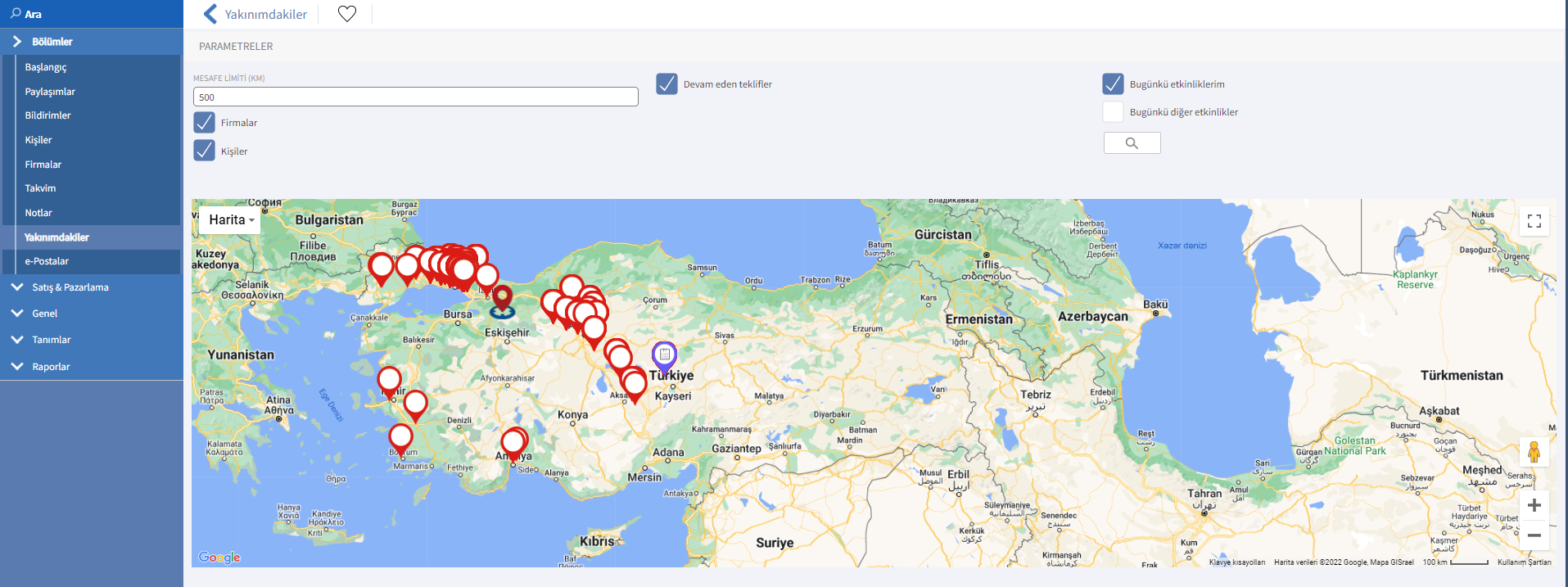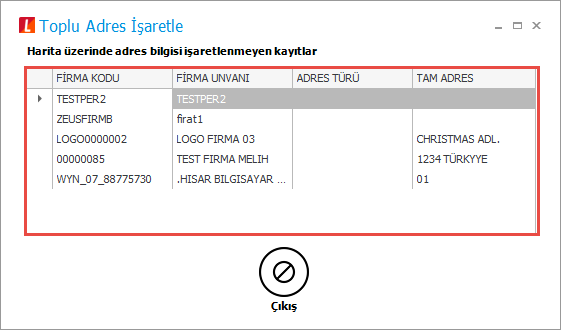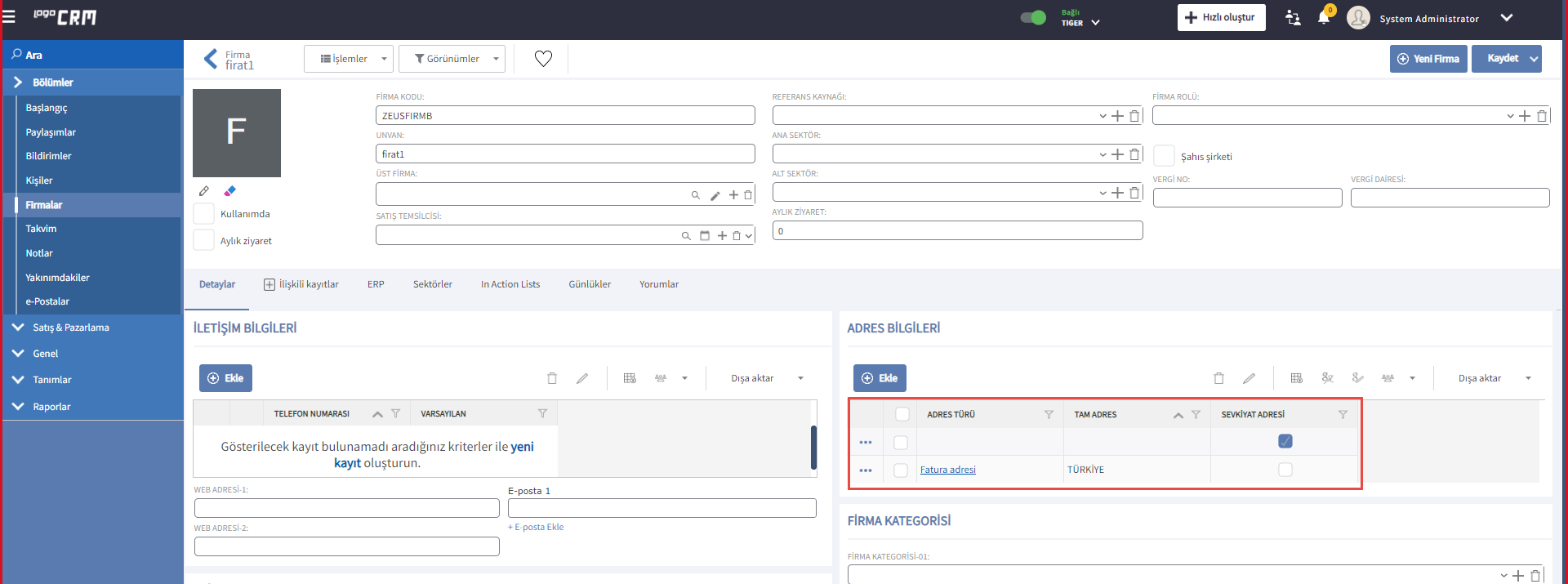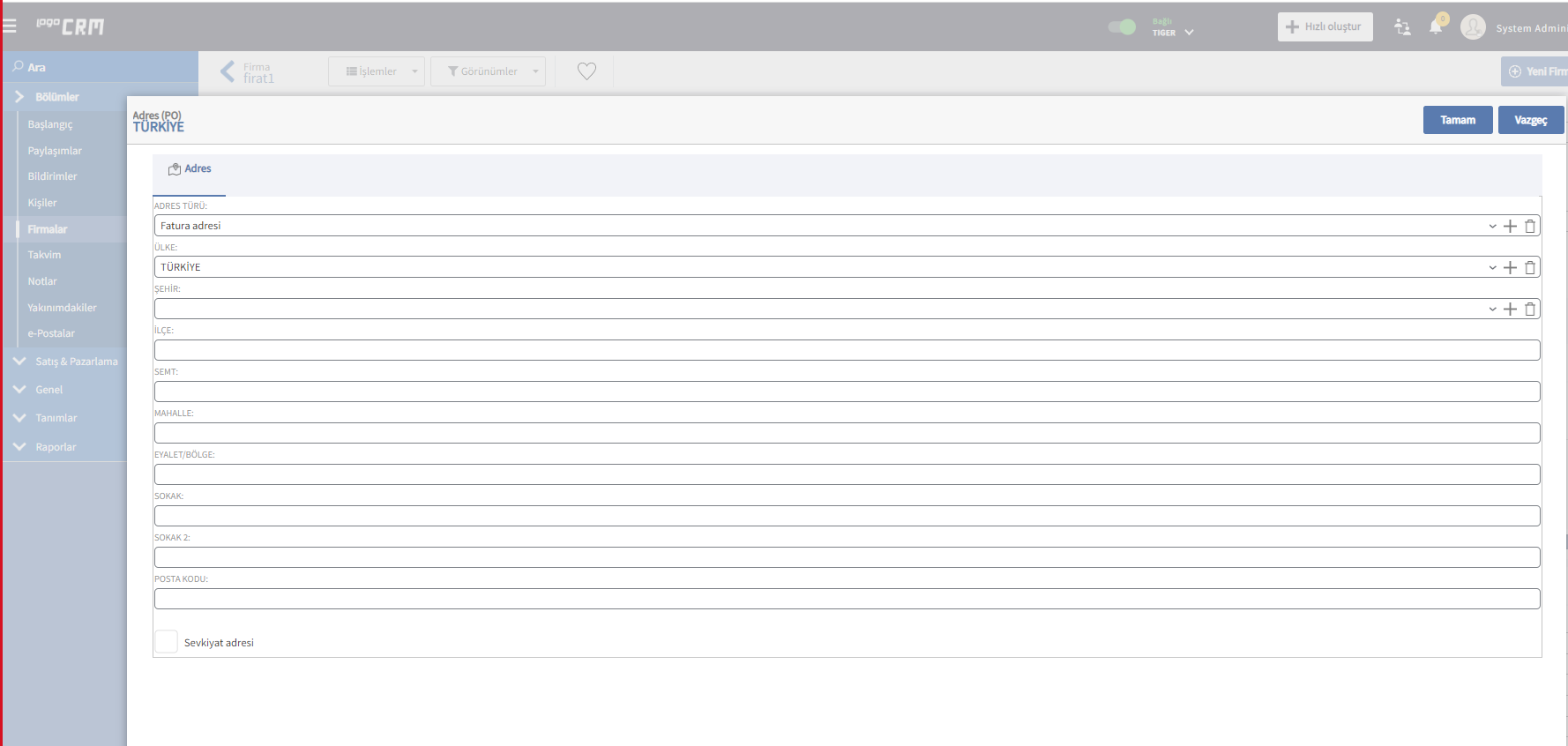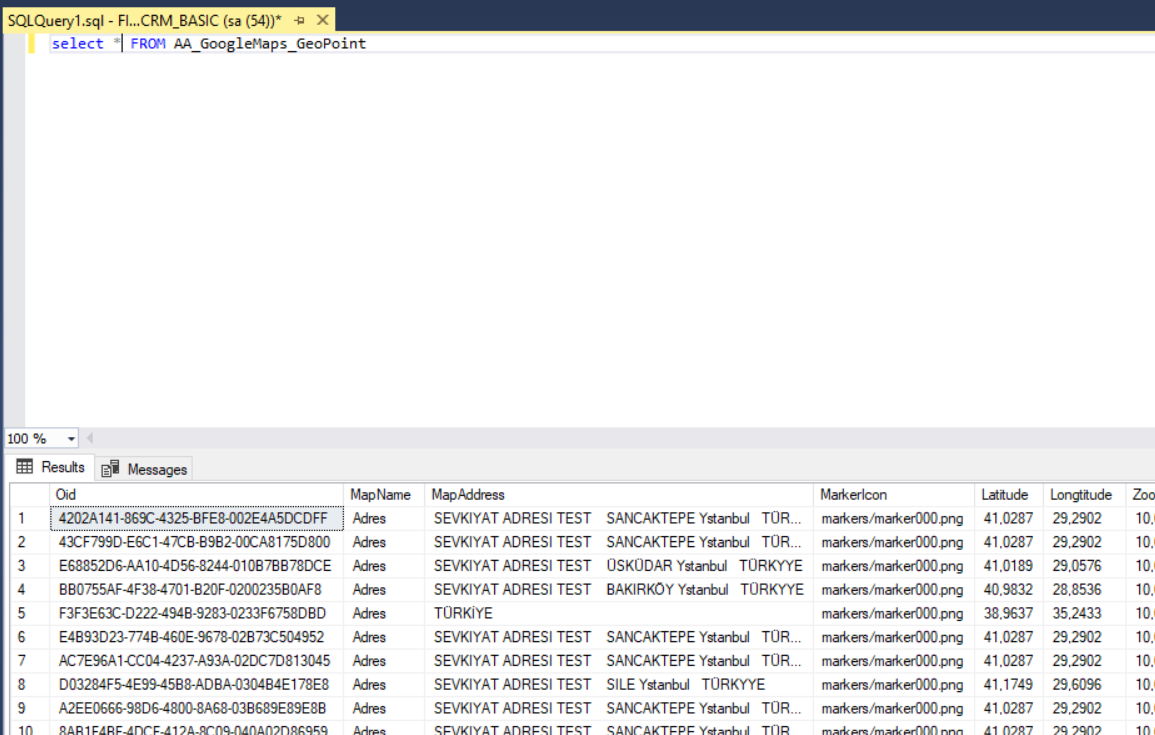Amaç
Logo CRM dizini içerisinde (Checker, Config Wizard, XML Settings, Integration Wizard, ExchangeRate vs...) dağınık duran uygulamaların tek bir noktadan erişilebilmesi ve yönetilebilmesi amaçlanmaktadır. Logo CRM 2.20 versiyonu ile birlikte Adaptation Tools kullanıma sunulmuştur.
Adaptation Tools içeriğinde;
Güncelleme Mevut ! : Güncel versiyondan alt versiyon kurulu durumdayken 'Güncelleme Mevcuttur' uyarısı vermektedir.
Göster : CRM uygulama kontrol aracını açar. Tüm proje ve uyarlama araçlarına ulaşılmaktadır.
Model Editör: Logo CRM dizini altındaki model editör'ü çalıştırır.
Model Editör (Lite): Logo CRM Lite Model Editor ekranı çalıştırır.
Designer: Logo CRM dizini içerisindeki designer.exe 'yi çalıştırır.
Kur Servisi: Logo CRM Exchange Rate Servisi çalıştırır.
Bildirim Servisi: Logo CRM Notifier Servisi çalıştırır.
Konfigürasyon: Logo CRM Kurulum sihirbazı içerisindeki kurulum konfigürasyon adımlar ekranını gösterir.
Veritabanı Ayarları: Logo CRM Veritabanı ayarları ekranına ulaşılır ve daha önce veritabanı ayarı yapılmadıysa bu ekran üzerinden sql bağlantı tanımlaması yapılır.
IIS Ayarları: IIS Pool (havuz) -> Identity ve IIS site -> kimlik değerlerinin değiştirilmesi sağlanır.
Sistem Ayarları: Logo CRM XML Settings içerisindeki sistem ayarlar menüsü çalıştırır.
Model Kontrolü: Model dosyaları içerisindeki çalıştırma, model eşitleme ve yayınlama işlemini sağlar.
Servisler: Logo CRM'in kurulu olduğu IIS servis bilgilerini ekrana getirir. Logo CRM Web, Integrator ve Rest servislerini durdur, başlat veya yenile işlemleri yapılır.
Klasör: Logo CRM' in kurulu olduğu dizini açar.
Diğer: Boş resimler temizleme işlemini sağlar. Ürün resimlerini temizler. Bu yapı için connection bağlantısını sağlanması gerekir.
Çıkış: Logo CRM Adaptation Tools uygulamadan çıkışı sağlar.
Logo CRM Uygulama Araçları
Logo CRM 2.20 versiyonu ile birlikte Windows masaüstüne 'Logo CRM Uyarlama Araçları' revize edilerek eklenmiştir. Kısayol ile artık Logo CRM kurulu dizin içerisinden Adaptation Tools 'a link olarak gönderim sağlanmıştır.
LogoCRMAdaptationTools | Context Menü
Context menü oluşturularak, uygulama içerisindeki işlemlere göre uygun ikonlar eklenmiştir. Uygulama içerisindeki işlemlere ek olarak servisler ve diğer kısımları eklenmiştir.
Adaptation Tools uygulamasına giriş ve çıkış yapılırken windows işletim sistemi aracılığıyla ekranın sağ alt tarafından Logo CRM Adaptation Tools uyarı bilgilendirmeleri gösterilmiştir. Makine restart edildiğinde Adaptation Tools otomatik olarak çalışmaktadır.
Adaptation Tools uygulaması için admin yetkisi kontrolü yapılmıştır. Kullanıcıların uygulamayı kullanabilmesi için admin yetkisiyle açması gerekmektedir. Aksi halde uygulama uyarı verip açılmamaktadır.
Adaptation tools uygulaması windows startuplara task scheduler (windows görev zamanlayıcı) aracılığı ile eklenmiştir. Makine başlatıldıktan 5 dakika sonra Logo Crm Adaptation Tools uygulaması otomatik olarak açılmaktadır. Uygulama admin yetkisi gerektirdiğinden uygulama otomatik admin yetkisi verilerek çalıştırılmaktadır.
LogoCRMAdaptationTools | IIS Ayarı
Adaptation Tool'a eklenen yeni IIS Ayarları Formundan girilen değerler ile IIS Pool-> Identity ve IIS site -> kimlik değerlerinin değiştirilmesi sağlandı.
LogoCRMAdaptationTools | Güncel Versiyon Kontrolü
Servis işlemleri formuna context menü içerisine "Güncelleme Mevcut" bilgisi gelmiştir. Mevcut bilgisayar/server da kurulu olan Logo CRM' in sürümü ile ftp adresinde en güncel Logo CRM sürümü kontrol edilmektedir. Eğer mevcut bilgisayar/server da ki en güncel sürüm değil ise CRM Adaptation Tools başlatıldıktan 1 dakika sonra kullanıcıya bildirim verilir ve aynı zamanda context menuye "Güncelleme Mevcut!" satırı eklenmektedir.
Eğer kullanıcı güncelleme yapmak isterse bu satıra tıklayabilir. Satıra tıkladıktan sonra bilgisayar/server da yüklü mevcut sürüm ve en güncel sürümün bilgisi verilerek güncelleme yapmak isteyip istemediği kullanıcıya sorulur.
Kullanıcı bu aşamadan sonra evet butonuna tıklarsa ve daha önceden sürüm indirilmemişse indirme işlemi başlar, indirme işlemi bittikten sonra kullanıcıya kurulum yapmak isteyip istemediğine dair bir mesaj kutucuğu çıkar. Eğer kullanıcı kurulum yapmak isterse .rar dosyası şeklinde indirilmiş olan sürüm dosyası .rar dosyasından otomatik olarak çıkartılarak setup.exe çalıştırılır ve kurulum başlar.
Eğer daha önceden sürüm indirilmiş ancak kurulmamışsa, direk kurulum başlar.
Kurulum dosyası Users/Kullanıcı/AppData/LogoCRM altına yüklenir. Bilgisayar/server da bu yol mevcut olup olmadığı kontrol edilir ve eğer mevcut değilse eklenir.
LogoCRMAdaptationTools | Servisler Menü
Servis İşlemleri Formuna context menü içerisindeki servisler kısmından ulaşılabilir.
Logo CRM IIS Servislerinin (Logo CRM Web, Logo CRM Integrator, Logo CRM Rest) kontrolü sağlanmıştır. Servisler çoklu veya tekli olarak durdurup, başlatılabilir veya yeniden başlatılabilir hale getirilmiştir.
Form açıldığında otomatik olarak hepsi seçilmiş halde gelir. Kullanıcılar eğer isterlerse sağ üst taraftaki hepsini seç kaldır butonunu da kullanabilirler.
Logo CRM Quartz Servisi
Amaç
Bazı işlemlerin asenkron olarak arka planda çalışabilmesini sağlamak için alt yapı sunmak.
AJM | Quartz yapısının Logo CRM altyapısına servis olarak eklenmesi
AJM | Quartz.NET yapısının Crm alt yapısına servis olarak eklenmesi ve kurulmasının sağlanmıştır. Eklenen içerikler;
logocrm.net.Quartz.Server > service installer içermektedir.
logocrm.net.Quartz.Common > ortak iş süreçlerini barındırmaktadır. Client, server temel sınıflar buradan yönetilir.
logocrm.net.Quartz.Jobs > yapılacak custom işler bu sınıf içerisinde gerçekleştirilecek.
logocrm.net.Quartz.Utils.Tester > basit bir test uygulaması. Kolayca bağlanıp, select, add, delete yapılabilmektedir.
AJM | Quartz servisinin setup ile otomatik kurulmasının sağlanması
AJM | Quartz servisinin setup ile otomatik kurulması sağlanmıştır. Adaptation Tools → Veri tabanı ayarları tıklanır ve seçtiğiniz veri tabanı önce test daha sonra kaydet işlemi yapılır. Config.Update.exe otomatik olarak çalışır. AdaptiveTools | Veri tabanı bağlantı bilgisi değiştirildiğinde , Quartz servis ve bağlantılarının yenilenmesi gereklidir.
Buradaki amaç. Veri tabanında ilgili QRTZ_ tabloları oluşturmaktır.
AdaptiveTools | servislerin stop-start edildiği ekran üzerinde quartz servisinin de eklenmesi sağlanmıştır.
Bakım | Quartz | Logo Crm veri tabanı üzerinde fragmentasyon tespiti yapıp, otomatik rebuild (yeniden inşa ) işlemlerinin gerçekleştirilmesi.
Günlük servis->Her gün 02:00'da,
Haftalık servis->Her Pazar günü 04:00'da çalışacak şekilde ayarlandı.
Öncelikle logların silinmemesi için Event Viewer'da (Olay Görüntüleyicisi) Applications (uygulama) and Service (servis) Logs altında bulunan Logo Group'a tıklandıktan sonra sağdaki menüde bulunan Properties'ten (özelliklerden) Maximum Log Size arttırılmalı (Ayar olarak 10 Mb verilmiştir. Ama kurulum saatine göre bilgisayarın açık kalması gerekebileceği için ona göre yüksek bir boyut girilmeli).
Servislerin kurulması için;
Quartz servisi servislerden başlatıldıktan sonra kurulum dizininize göre örneğin C:\Program Files (x86)\Logo\LOGO CRM\Quartz altında bulunan logocrm.net.Quartz.Utils.Tester.exe açılarak önce bağlantı yapılır ve "connected" mesajı alınarak bağlantı sağlandığı doğrulanır.
Bağlantı kurulduğu doğrulandıktan sonra Select'e gelip Select butonuna basıldıktan sonra kurulmuş olan servisler görüntülenebilir. (Servisler 1 kere kurulup, her yüklemede var yok kontrolü yapılıyor ve varsa eklemeyecek, log'a olduğunu yazacak bir bilgi bırakılıyor.)
Silmek istenirse Delete kısmından Select'te görüntülenen key ve grup değerleri girilerek silinebilir.
Kurmak için de Add kısmından bulunan key ve grup değerleri eklenerek kurulum gerçekleşir.
Servislerin hem tek hem de zamanlayıcılı (DailyReBuild ve WeeklyReOrganize) şekilde çalıştırılmaktadır.
LogoCRMAdaptationTools | Uygulamanın Setup' a Eklenmesi
LogoCRMAdaptationTools | Uygulamanın setup a eklenmesi sağlanmıştır. İlgili diğer uygulamalarının kısa yollarının root (dizin) üzerinden kaldırılması ve ihtiyaç olanların adaptationtools klasörüne taşınması sağlanmıştır. Ayrıca LogoCRMConfigWizard.exe uygulaması otomatik olarak LogoCRMAdaptationTools uygulamasını çağırması yapılmıştır.
AdaptationTools klasörü oluşturuldu ve aşağıdaki 3 uygulama Adaptation Tools dizini içerisinde yer almaktadır.
LogoCRMChecker, LogoCRMConfigWizard, LogoCRMLauncher ve LogoCRMXMLSettings uygulamaları Logo CRM uygulama klasörü içerisinden kaldırılmıştır. LogoCRMAdaptationTools uygulaması otomatik setup ile otomatik açılır ve her makine açılışında açılacak şekilde kurgulanmıştır.
Setup ile aşağıdaki exe çalıştırılıp Adaptation Tools, Config Wizard ve XML settings uygulamalarında temizlik işlemlerini yapılması sağlanmıştır.
LogoCRMAdaptationTools | Model Kontrolü
LogoCRMAdaptationTools | Model kontrolü uygulamasının özelliklerinin Adaptation Tools içerisine dahil edilmiştir. Model Kontrol Formu içerisinde en üstte 3 adet buton oluşturulmuştur. Soldan sağa "Model kontrol", "Model Eşitleme", "Hatalı Durum Bildirme".
Model Kontrol butonuyla hatalar görüntülenmesi sağlanır.
Model Eşitleme butonuyla eşitleme yapılır. Bu butona tıklandıktan hemen sonra uyarı mesajı gelir. Ancak model kontrol sırasında hata varsa hata verir. IIS Servisler bu işlem sonrasında restart (yeniden başlatma) edilir.
Hatalı durum bildirme butonuyla ise "crm.destek@logo.com.tr"adresine kullanıcının model kontrol sonucu gönderilir.
Context menüden de model kontrol formuna ait işlemler kısa yollarla yapılabilir.
Model Kontrol işlemine tıklandığında eğer model kontrolde uyarı veya hata olursa kullanıcı bunları isterse görüntüleyebilir.
Context Menu aracılığıyla Çalıştır-Model Eşitle-Yayınla işlemi yapıldığında, hatalar mevcutsa kullanıcıya uyarı verilir, model eşitleme işlemi yapılmaz ve ardından model kontrol formu açılarak bu hatalar kullanıcıya gösterilir.
Context Menu aracılığıyla Model Eşitle işlemi yapıldığında IIS servisler bu işlem sonrasında restart (yeniden başlatma) edilir. Hatalar varsa bunlar uyarı olarak gösterilir ve kullanıcı dilerse bu hataları görüntüleyebilir.
LogoCRMAdaptationTools | Veritabanı Ayar Kontrolü
LogoCRMAdaptationTools | Veritabanı ayarlarının kaydedildiği uygulamanın iptal edilip, bu uygulama içerisinde form olarak yönetilmesi sağlanmıştır. Veritabanı Ayarları formu AdaptationTools içerisinde oluşturulmuştur.
Form genel itibariyle yukarıda 3 adet "Yeniden Yükle", "Bağlantıyı Test et", "Bağlantıyı kaydet" butonları, orta kısımdaki veritabanı bilgilerinin girildiği layout ve en aşağıda bağlantı test durumunun gözüktüğü alandan oluşmaktadır.
Default olarak formda, Authentication alanı Sql Server Authentication, port 1433 ve ağ kısmı yerel ağ olarak gelmektedir.
Gerekli alanlar doldurulduktan sonra ortadaki "Bağlantıyı Test Et" butonuyla database bağlantısı test edilir. Girilen bilgiler doğru ise bağlantı başarılı sonucu alınır veya girilen bilgiler yanlış ise başarısız sonucu alınır.
LogoCRMAdaptationTools | Uygulama Klasörü
LogoCRMAdaptationTools | Uygulama klasörü linkinin eklenmesi ve çalıştığı konumu kaydedilmesi sağlanmıştır.
Aadaptation Tools her açıldığında , çalıştığı yer ile kayıt yaptığı yer farklı ise , kaldırıp tekrar eklenmesi sağlanmıştır. Adaptation Tools içerisine > Klasör link eklenmiştir ve çalıştığı ana dizinin açmasını sağlanmıştır.
LogoCRMAdaptationTools | Toplu Adres İşaretle
Amaç
Firmalar > Adres bölümündeki harita işaretleme (pinleme) işleminin bütün firmalar için tek seferde yapılması ve toplu adres işaretleme işlemi sonrasında işaretlenmeyen kayıtların gösteriminin sağlanmasıdır.
Yapılan Geliştirmeler
- Firma adreslerin, harita işaretleme işleminin tüm firmalar için tek seferde yapılması,
- Toplu adres işaretleme işlemi sonrası işaretlenmeyen (pinlenmeyen) kayıtların gösterimi,
- Veri tabanı içerisinde AA_GoogleMaps_GeoPoint tablosuna kayıt eklenmesi sağlanmıştır.
Kullanımı
- Firma adreslerin, harita işaretleme işleminin tüm firmalar için tek seferde yapılması,
CRM Kontrol uygulama aracına fare ile sağ tık ile tıklanır. Diğer → Toplu Adres İşaretle seçilir.
İşaretleme sonucunda ekrana işaretlenecek toplam firma adres uyarı mesaj bilgisi gelir. İşleme devam etmek için "Evet" tıklanır.
Eklenecek firmaların adresleri işaretlenmesi için adres işaretleme işlemi başlar.
Tüm firmaların adres işaretleme işlemi bittikten sonra > ileri butonu aktif olur ve ileri butonu tıklanır.
Çıktı;
Toplu adres işaretle ile eklenen tüm firmaların adres bilgilerin işaretlenme (pinlenme) durumunu Firmalar > Adres > Harita da göster ile tek tek görüntülenir. Diğer bir yol ise yakanımdakiler menüsüne açılır ve firmalar seçilir arama işlemi yapılır. Arama işlemi sonrası tüm firma bilgileri toplu olarak ekranda gösterilir.
- Toplu adres işaretleme işlemi sonrası işaretlenmeyen (pinlenmeyen) kayıtların gösterimi,
Toplu adres işaretle işleminin sonucunda harita üzerinde adres bilgisi işaretlenmeyen kayıtların genel çıktı ile görülür. Örneğin aşağıdaki görselde adres türü boş olduğundan toplu adres işaretleme işleminden sonra işaretlenemeyen kayıtlar görüntülenmektedir.
Bilgilendirme
Harita üzerinden işaretlenmeyen adreslerin firma bilgilerine göre Logo CRM web arayüzünden adres bilgisi düzenlemelidir ve daha sonra tekrardan toplu adres işaretleme işlemi yapılmalıdır.
Çıktı
Yukarıda işaretlenmeyen firmaların adres bilgisi için Firma detay > Adres bilgileri > İlgili adres düzelt ile açılır. Harita üzerinden pinleme (işaretleme) işlemi için eksik adres bilgileri doldurulur.
- Veri Tabanı Bilgisi;
Toplu olarak adres işaretleme (pinleme) işlemi yapıldıktan sonra harita adı, harita adresi, marker ikon, enlem, boylam, ilişkili adresler, firmalar ve diğer alanlar ile birlikte AA_GoogleMaps_GeoPoint tablosuna kayıt eklenir.